XP系统总提示内存不足的解决设置技巧
更新时间:2016-11-12 13:36:33 来源:雨林木风官网 游览量: 165 次
我们在使用XP系统的电脑上运行应用软件或者在玩大型游戏的时候,经常会遇到“内存不足”的提示,然后不得不关闭程序。那么出现这种情况提示系统内存不足,怎么解决呢?下面雨林木风官网小编就和大家介绍XP系统总提示内存不足的解决设置技巧。

方法如下:
1、右击【我的电脑】——点击【属性】。
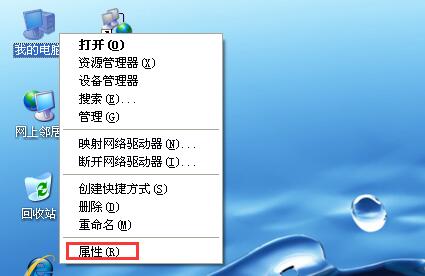
2、点击系统属性选项卡中的【高级】,之后再点击【性能】下的【设置】。
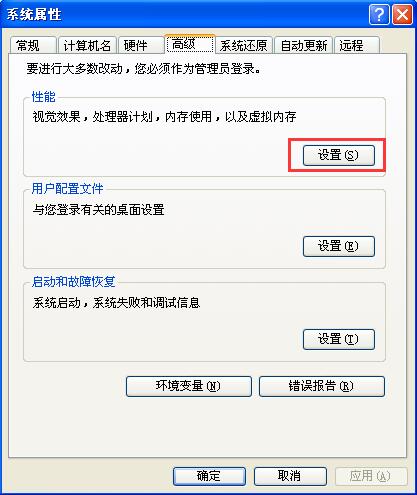
3、在弹出的性能选项卡中点击【高级】。
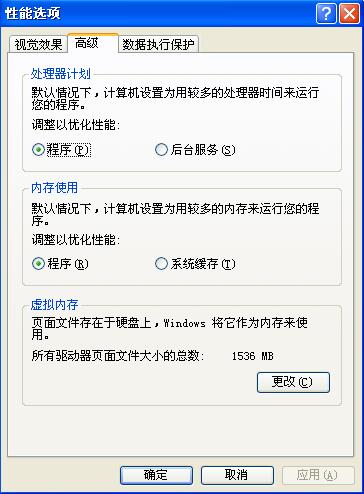
4、点击最下部虚拟内存【更改】,在出现的对话框中将虚拟内存设置到合理数值,点击确定。如果所示。当虚拟内存足够大的时候,就不会出现内存不足的弹窗了。
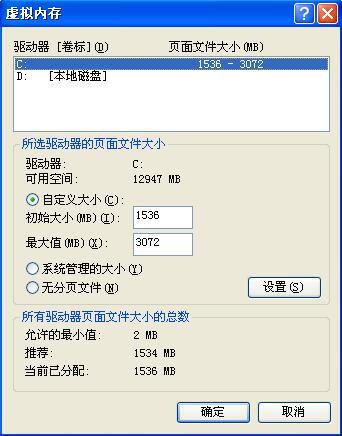
上述就是XP系统总提示内存不足的解决设置技巧介绍了。如有遇到和上述一样问题的问题,不妨试一下上述的方法,这样就可以帮你解决电脑内存不足的问题了。有需要的用户可以去试一下!
本文章由雨林木风系统提供分享,希望上面的方法对你会有所帮助。
关于XP系统总提示内存不足的解决设置技巧的解决方法就跟大家介绍到这边了,遇到这样问题的用户们可以参照上面的方法步骤来解决吧。好了,如果大家还想了解更多的资讯,那就赶紧点击雨林木风吧。
本文来自雨林木风 www.ylmf888.com 如需转载请注明!
相关教程
- Win10系统下字体出现乱码的解决办法?...03-18
- Win10系统下连接steam失败的解决办法?...03-18
- Win10专业版系统下向特定用户共享文件的解决步骤?...03-18
- 如何打开Win7梦幻桌面动态效果?...03-18
- Win7旗舰版系统桌面文件名变蓝色了的解决办法...03-18
- 关闭雨林木风XP系统135端口的解决办法?...03-18
- Xp系统下序列号怎么更换的解决办法?...03-18
- win7电脑个性化开机声音如何自定义?...03-03
- 雨林木风win7系统注册表常用设置有哪些?...03-03
- 雨林木风win10系统CPU使用率过高怎么办?...11-26
热门系统教程
最新系统下载
-
 雨林木风 GHOST Win10 2004 64位 精简... 2021-07-01
雨林木风 GHOST Win10 2004 64位 精简... 2021-07-01
-
 雨林木风 GHOST Win10 2004 64位 周年... 2021-06-02
雨林木风 GHOST Win10 2004 64位 周年... 2021-06-02
-
 雨林木风 GHOST Win10 64位专业版... 2021-05-07
雨林木风 GHOST Win10 64位专业版... 2021-05-07
-
 雨林木风 GHOST Win10 1909 64位 官方... 2021-04-06
雨林木风 GHOST Win10 1909 64位 官方... 2021-04-06
-
 雨林木风Ghost Win10 2004(专业版)... 2021-02-28
雨林木风Ghost Win10 2004(专业版)... 2021-02-28
-
 雨林木风 GHOST Win10 2004 64位 精简... 2020-12-21
雨林木风 GHOST Win10 2004 64位 精简... 2020-12-21
-
 雨林木风 GHOST Win10 64位 快速装机... 2020-11-27
雨林木风 GHOST Win10 64位 快速装机... 2020-11-27
-
 雨林木风 GHOST Win10 64位 官方纯净... 2020-10-28
雨林木风 GHOST Win10 64位 官方纯净... 2020-10-28

